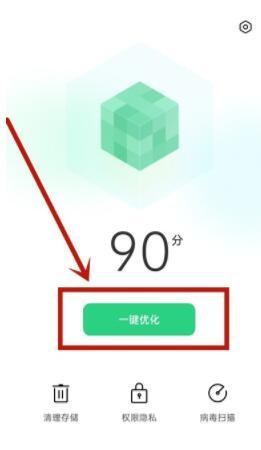如何提升win10的运行速度
win10系统在进行使用的过程中会会慢慢的变慢这是一个可以解决的小问题,虽然问题小但是如果放任卡顿和慢运行不管的话长久下去会严重的拖垮各种程序的正常运行,想要让电脑恢复如出厂般高运行的话就来试试今天小编为大家准备的让win10提升流畅度的方法图文详解试试吧。
如何提升win10的运行速度:
1、首先按下快捷键“win+r”打开运行,输入control,进入控制面板。
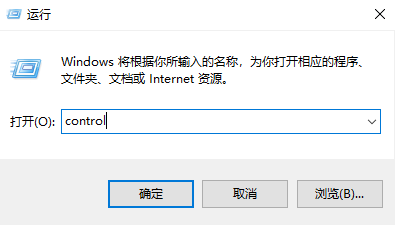
2、切换到大图标模式。
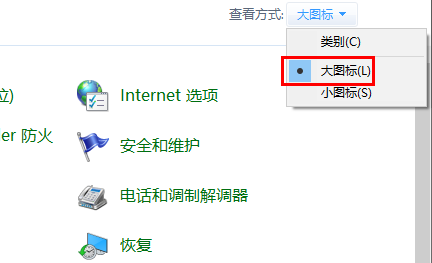
3、选择系统。
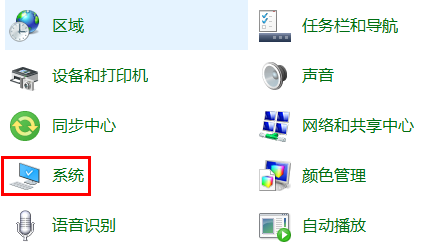
4、选择高级设置。
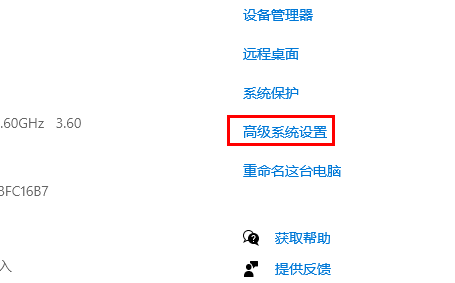
5、在性能选择这里点击设置。
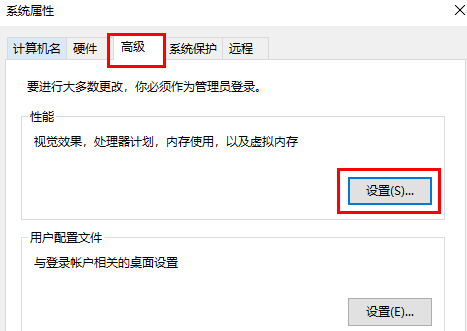
6、可以看到这里有4种设置模式。
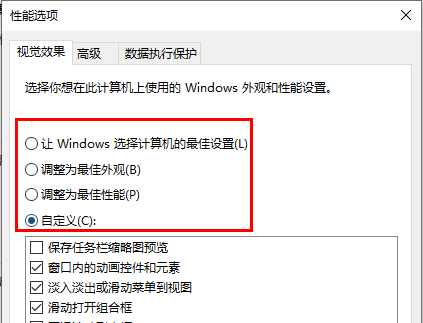
7、要设置为性能最佳模式。
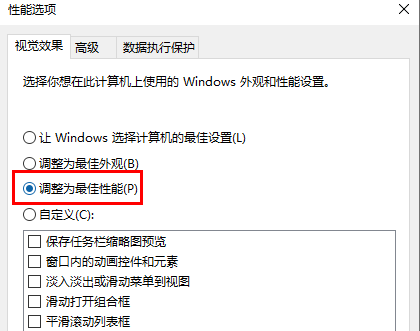
8、先点击应用,接着点击确定。
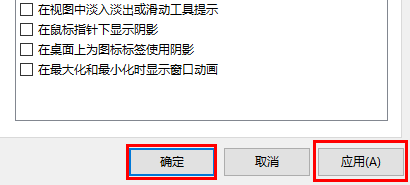
以上是如何提升win10的运行速度的详细内容。更多信息请关注PHP中文网其他相关文章!

热AI工具

Undresser.AI Undress
人工智能驱动的应用程序,用于创建逼真的裸体照片

AI Clothes Remover
用于从照片中去除衣服的在线人工智能工具。

Undress AI Tool
免费脱衣服图片

Clothoff.io
AI脱衣机

Video Face Swap
使用我们完全免费的人工智能换脸工具轻松在任何视频中换脸!

热门文章

热工具

记事本++7.3.1
好用且免费的代码编辑器

SublimeText3汉化版
中文版,非常好用

禅工作室 13.0.1
功能强大的PHP集成开发环境

Dreamweaver CS6
视觉化网页开发工具

SublimeText3 Mac版
神级代码编辑软件(SublimeText3)
 win10系统电脑运行速度慢的解决方法
Jul 09, 2023 am 10:09 AM
win10系统电脑运行速度慢的解决方法
Jul 09, 2023 am 10:09 AM
win10系统已经逐渐成为主流的操作系统了,但是用久了总会出现一些问题,比如系统运行速度变慢的情况。相信不少朋友都遇到过win10系统电脑运行速度慢的问题,那么win10电脑运行速度慢怎么办呢?一些朋友不了解处理方法,下面我们就来看看win10系统电脑运行速度慢的解决方法。win10系统电脑运行速度慢的解决方法如下:1、选择系统盘右键,点击【属性】。2、进入系统盘属性界面,选择磁盘清理。3、等待程序扫描系统垃圾文件。4、勾选你需要清理的垃圾文件,点击确定按钮。5、弹出清理确定窗口,点击删除文件,
 如何提升win10的运行速度
Jan 01, 2024 pm 10:47 PM
如何提升win10的运行速度
Jan 01, 2024 pm 10:47 PM
win10系统在进行使用的过程中会会慢慢的变慢这是一个可以解决的小问题,虽然问题小但是如果放任卡顿和慢运行不管的话长久下去会严重的拖垮各种程序的正常运行,想要让电脑恢复如出厂般高运行的话就来试试今天小编为大家准备的让win10提升流畅度的方法图文详解试试吧。win10如何加快运行速度:1、首先按下快捷键“win+r”打开运行,输入control,进入控制面板。2、切换到大图标模式。3、选择系统。4、选择高级设置。5、在性能选择这里点击设置。6、可以看到这里有4种设置模式。7、要设置为性能最佳模式
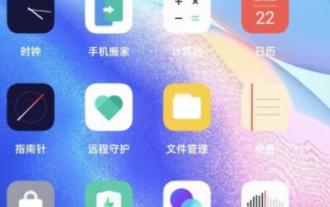 opporeno5pro怎么清理垃圾_opporeno5pro清理垃圾方法
Mar 25, 2024 pm 10:51 PM
opporeno5pro怎么清理垃圾_opporeno5pro清理垃圾方法
Mar 25, 2024 pm 10:51 PM
1、在桌面找到并打开【手机管家】。2、点击【一键优化】和【清理存储】即可。
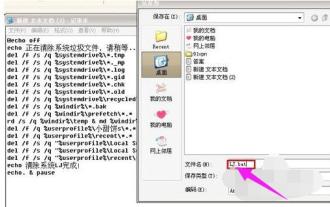 c盘垃圾清理指南:彻底清理c盘垃圾的步骤详解
Jan 15, 2024 pm 03:21 PM
c盘垃圾清理指南:彻底清理c盘垃圾的步骤详解
Jan 15, 2024 pm 03:21 PM
我们在使用电脑的时候,时间长了会觉得电脑的反应速度比较慢,主要是由于c盘累积了过多垃圾所造成的,软件以及浏览网页的缓存积累到一定量的时候就会使电脑运行缓慢。那么如何清理c盘垃圾呢?下面,小编给大家分享彻底清理c盘垃圾的步骤。在使用电脑的时候,时间长了会觉得电脑的反应速度比较慢,因而每天上网会给电脑带来很多临时文件,这些垃圾文件不清理掉时间久了就会影响到电脑的运行速度。那如何快速清理c盘垃圾呢?下面,小编给大家讲解彻底清理c盘垃圾的操作。彻底清理c盘垃圾怎么操作写了一串代码。代码如下:@echoo
 清理计算机C盘的垃圾文件
Feb 19, 2024 am 10:36 AM
清理计算机C盘的垃圾文件
Feb 19, 2024 am 10:36 AM
电脑C盘满了怎么清理垃圾随着科技的发展,电脑在我们的日常生活中扮演着越来越重要的角色。然而,随着时间的推移,我们使用电脑的磁盘空间不可避免地会越来越少,尤其是C盘。当C盘满了之后,电脑将变得缓慢,甚至可能无法执行某些任务。因此,了解如何清理C盘中的垃圾文件变得尤为重要。首先,我们需要了解什么是垃圾文件。垃圾文件是指我们平时使用电脑时产生的临时文件、历史记录、
 c盘满了怎么清理垃圾而不误删
Jan 15, 2024 pm 04:55 PM
c盘满了怎么清理垃圾而不误删
Jan 15, 2024 pm 04:55 PM
c盘满了清理垃圾而不误删的方法:1、使用系统自带的磁盘清理工具;2、清理回收站;3、卸载不必要的程序;4、清理浏览器缓存和临时文件;5、移动文件至其他分区;6、使用第三方清理工具;7、备份重要文件;8、定期进行磁盘碎片整理;9、关闭休眠功能并压缩休眠文件;10、调整系统设置以减少缓存文件。详细介绍:1、使用系统自带的磁盘清理工具,右键点击C盘,选择“属性”,点“磁盘清理”等等。
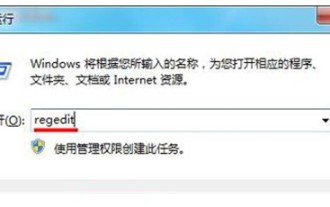 win7用久了电脑很卡该怎么办win7用久了电脑很卡怎么解决方式详细介绍
Jul 07, 2023 pm 03:45 PM
win7用久了电脑很卡该怎么办win7用久了电脑很卡怎么解决方式详细介绍
Jul 07, 2023 pm 03:45 PM
win7用久了电脑很卡该怎么办在许多用户应用win7的情况下都是有遇到过,这么怎样解决呢,最先用户必须开展磁盘清理,寻找磁盘碎片整理,随后开展消除,在C盘里头的剖析硬盘能够协助用户处理许多硬盘附加难点,那样下边便是实际的win7用久了电脑很卡怎么解决方式详细介绍具体内容,大家可以参照应用哦。win7用久了电脑很卡该怎么办1、电脑使用久了,运作久了,便会造成磁盘碎片整理,这个也会危害计算机的反应速率,因而,能够并对磁盘碎片整理开展梳理。进入计算机网站根目录,鼠标右键点一下C盘,点一下“属性”。2、